MiniIE浏览器:虽不强大,但实用,操作技巧看过来
MiniIE浏览器虽非功能超强的浏览器,却凭精巧实用和优良界面受用户喜爱,在下载网站排名前列。想知道它的独特之处吗?这里有关于MiniIE浏览器设置弹窗音效、网页标签宽度、设为默认浏览器等操作技巧。
MiniIE浏览器如何设置弹窗被阻止时音效提示
1、 点击“MiniIE”
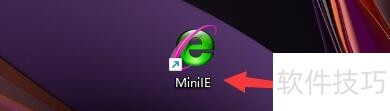
2、 在“MiniIE”窗口中,点击“主菜单”
3、 在弹出下拉栏中,点击“工具”

4、 在弹出窗口中,点击“MiniIE设置”
5、 在“MiniIE设置”窗口中,点击“弹窗自动阻止”

6、 在“弹窗自动阻止”窗口中,将“弹窗被阻止时音效提示”勾选上

MiniIE浏览器如何设置网页标签宽度
1、 点击“MiniIE”
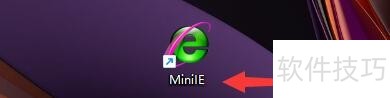
2、 在“MiniIE”窗口中,点击“主菜单”
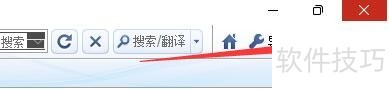
3、 在弹出下拉栏中,点击“工具”

4、 在“工具”窗口中,点击“MiniIE设置”

5、 在“MiniIE设置”窗口中,点击“网页标签”

6、 在“网页标签”窗口中,选择需要使用的标签宽度,如:选择较宽

MiniIE浏览器如何将本程序设置为系统默认浏览器
1、 点击“MiniIE”
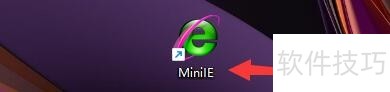
2、 在“MiniIE”窗口中,点击“主菜单”
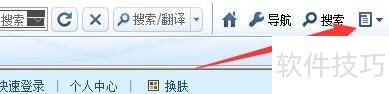
3、 在弹出下拉栏中,点击“工具”

4、 在弹出下拉栏中,点击“MiniIE设置”

5、 在“MiniIE设置”窗口中,点击“常规”

6、 在“常规”窗口中,选中“将本程序设置为系统的默认浏览器”勾选上

MiniIE浏览器虽功能不强大,但凭借精巧实用与优良界面受用户喜爱。本文介绍的设置弹窗音效、标签宽度、默认浏览器等操作技巧,能帮助大家更好地使用这款实用的浏览器。
文章标题:MiniIE浏览器:虽不强大,但实用,操作技巧看过来
文章链接://www.hpwebtech.com/jiqiao/314556.html
为给用户提供更多有价值信息,ZOL下载站整理发布,如果有侵权请联系删除,转载请保留出处。
相关软件推荐
其他类似技巧
- 2025-01-11 06:29:02MiniIE浏览器:虽不强大,但实用,操作技巧看过来
- 2025-01-10 09:17:01IE浏览器软件选择哪些 实用的IE浏览器软件排行
- 2025-01-09 09:45:02IE浏览器软件哪个好 实用的IE浏览器软件排行
- 2025-01-09 06:30:02MiniIE浏览器:小而精,特色操作技巧全知道
- 2025-01-07 10:35:01MiniIE浏览器:虽不强大但精巧,操作技巧大揭秘
- 2025-01-06 08:50:02IE浏览器软件有哪些好用 下载量高的IE浏览器软件推荐
- 2025-01-05 07:53:01MiniIE浏览器:虽不强大,但实用,操作技巧全知道
- 2025-01-03 08:24:02IE浏览器软件哪个最好用 2024免费IE浏览器软件排行
- 2025-01-01 12:03:01MiniIE浏览器:精巧实用,操作技巧全知道
- 2024-12-28 10:02:01IE浏览器软件哪个好用 下载量高的IE浏览器软件排行榜
MiniIE浏览器软件简介
★说明:下载后解压到一文件夹。在文件 MiniIE.exe 绿色图标上右键,选择“发送到桌面快捷方式”。
简介:
·MiniIE浏览器不是一款“功能强大”的浏览器。但以其精巧实用的特色功能及优良操作界面深得用户的青睐。在各大下载网站浏览器类下载名列前茅。
·使用时注意鼠标右键功能——鼠标在图标按钮上略作停...
详细介绍»









